ویژگی کوچکنمایی YouTube به شما امکان میدهد حتی کوچکترین جزئیات را در هر ویدیوی YouTube کشف کنید. در اینجا نحوه استفاده از pinch برای بزرگنمایی دستگاه خود آورده شده است.
به لطف کوچک کردن یوتیوب برای زوم، میتوانید بدون دردسر تمام جزئیات را در ویدیوهای سازندگان مورد علاقه خود بیابید. برنامه تلفن همراه YouTube به شما امکان بزرگنمایی و کوچکنمایی محتوای ویدیوها را می دهد.
می توانید تا 8 برابر زوم کنید و جزئیات بسیار بیشتری را در اختیار شما قرار دهد. ما به شما نشان خواهیم داد که چگونه از قابلیت بزرگنمایی یوتیوب در دستگاههای تلفن همراه و تبلتها استفاده کنید.
نحوه بزرگنمایی و کوچکنمایی محتوا در ویدیوهای YouTube
چه در حال گذراندن دورههای رایگان برنامهنویسی کامپیوتر یا تماشای کانالهای کشتی در یوتیوب باشید، ویژگی کوچک کردن برای زوم مفید است. با استفاده از آن، می توانید جزئیات یک تخته سفید را در یک سخنرانی مشاهده کنید یا عملکرد ورزش مورد علاقه خود را در فاصله نزدیک مشاهده کنید.
برای بزرگنمایی و کوچکنمایی محتوا در ویدیوهای YouTube این مراحل را دنبال کنید:
- در حین تماشای ویدیوی یوتیوب، روی آن ضربه بزنید و کادر مستطیلی را در پایین سمت راست انتخاب کنید تا وارد حالت تمام صفحه شوید. 2 تصویر بستن
- پس از فعال شدن حالت تمام صفحه، ویدیو را در دو نقطه با دو انگشت لمس کنید. برای بزرگنمایی روی یک شی خاص در ویدیو، باید آن را در مرکز انگشتان خود قرار دهید.
- در حالی که هنوز صفحه را لمس می کنید، فاصله بین انگشتان خود را با دور کردن آنها از یکدیگر افزایش دهید. همانطور که بزرگنمایی می کنید، یوتیوب سطح بزرگنمایی را در بالای ویدیو نشان می دهد. هنگامی که به نقطه شیرین دلخواه خود رسیدید، صفحه را رها کنید تا ویدیو در آن سطح زوم پخش شود.
- اگر میخواهید کوچکنمایی کنید، صفحه را با دو انگشت در دو نقطه جداگانه لمس کنید، سپس انگشتان خود را به سمت یکدیگر حرکت دهید. هنگامی که به جای عدد، اصلی را مشاهده کردید، به وضوح اصلی ویدیو برمیگردید.
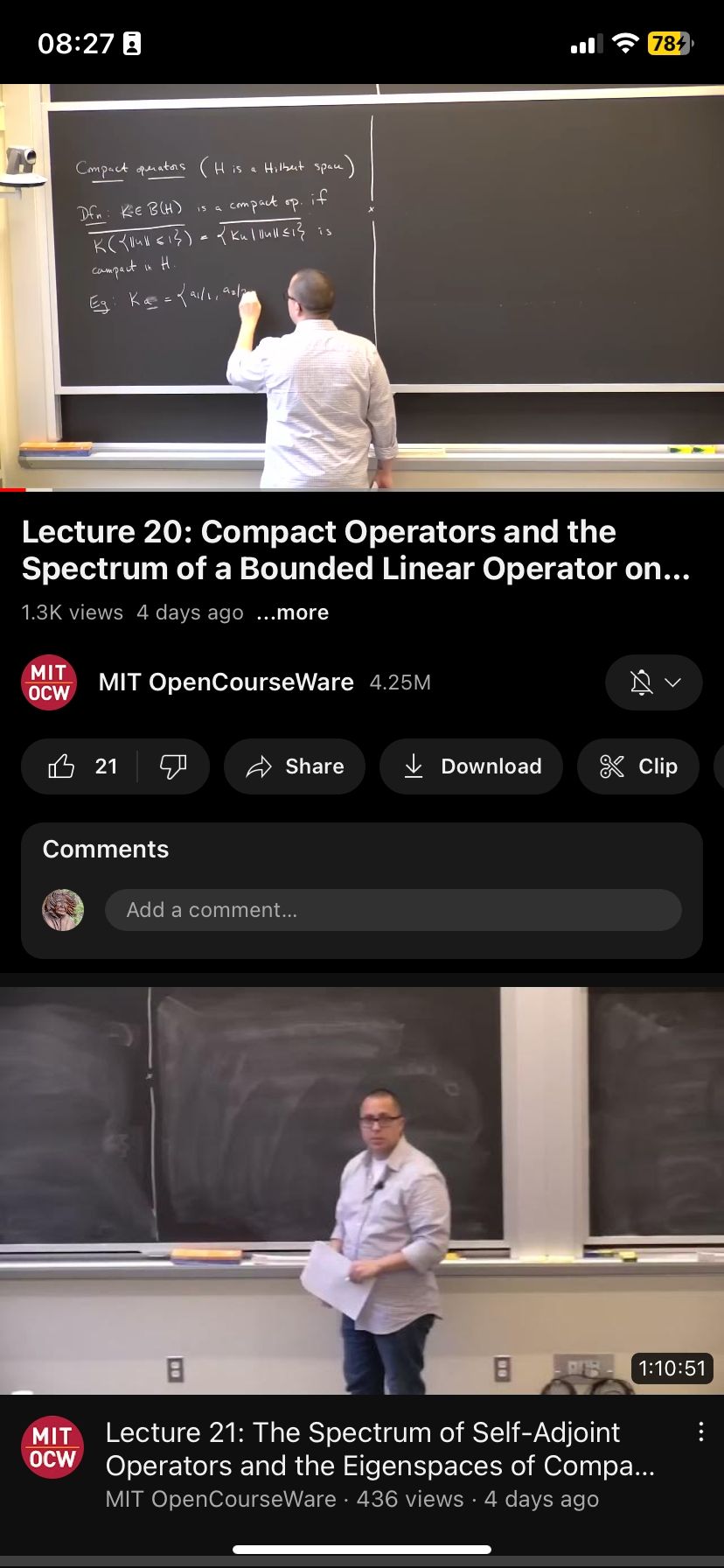
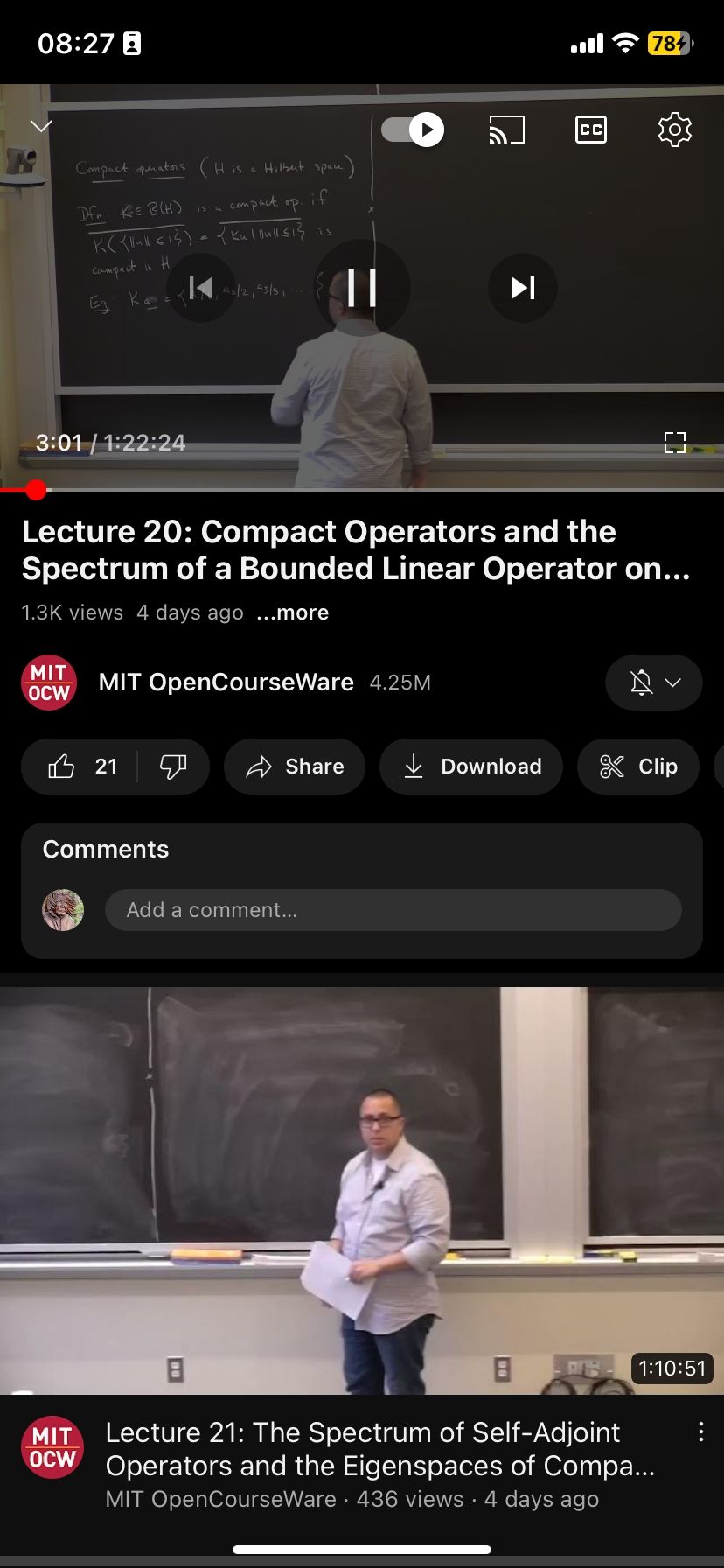
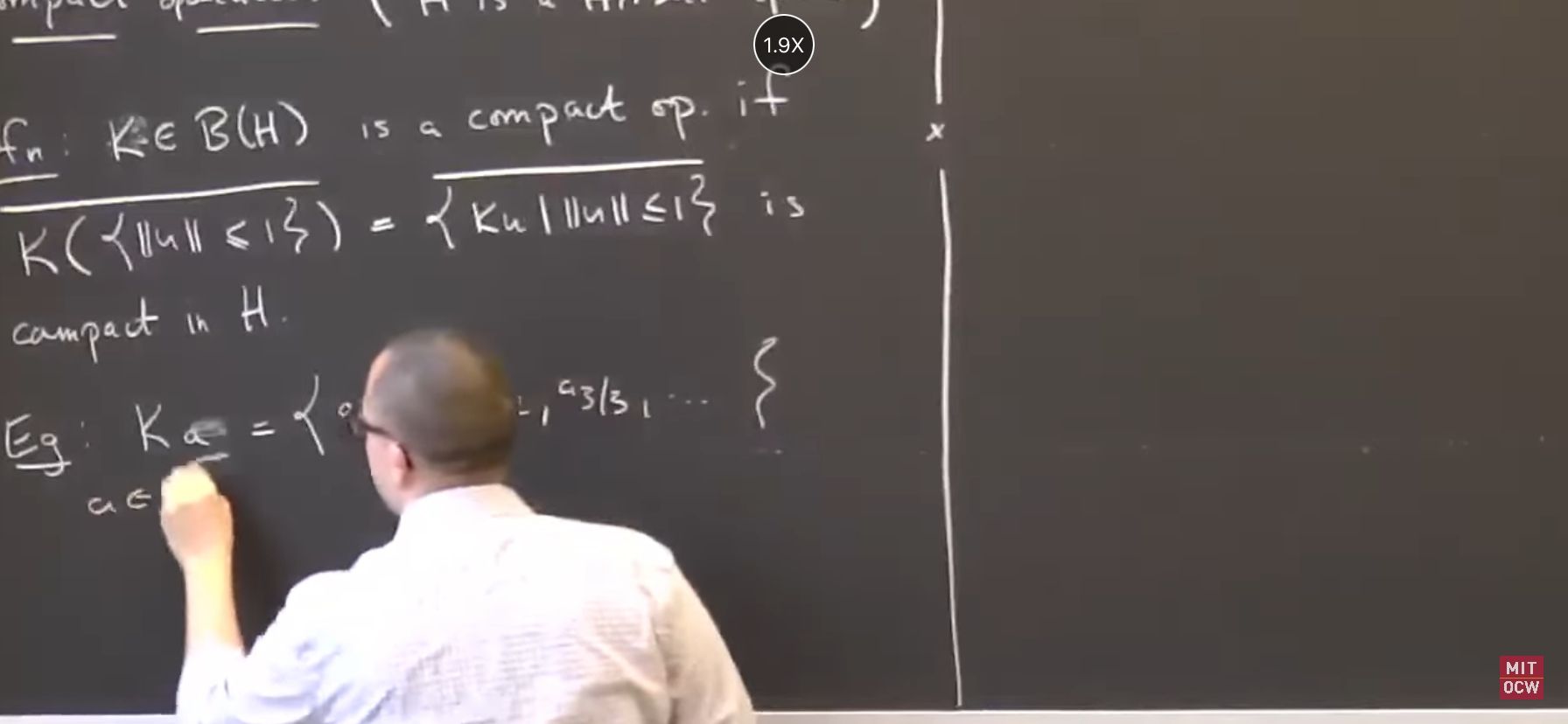
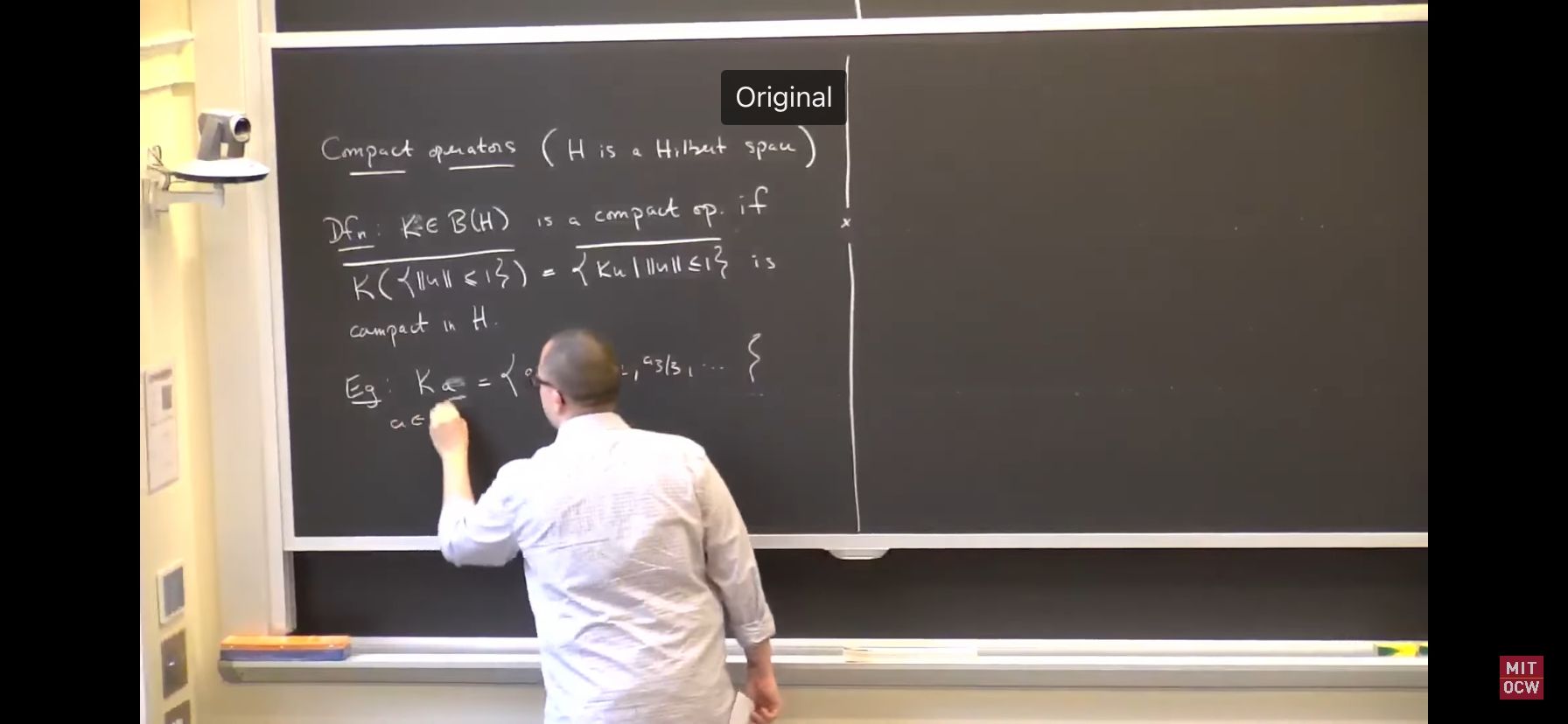
پس از بزرگنمایی، یوتیوب به شما اجازه می دهد تا به نقطه دقیق ویدیویی که می خواهید روی آن تمرکز کنید بروید. فقط با یک انگشت ویدیو را لمس کنید و آن را به جایی که می خواهید منتقل کنید، مشابه نحوه بازرسی تصاویر زوم شده.
هر ویدیویی را در یوتیوب بررسی کنید
با تشکر از زوم کردن یوتیوب، میتوانید در فواصل نزدیکتر، اکشن را مشاهده کنید. خواه در حال تماشای نکات برجسته یک مسابقه ورزشی یا یادگیری چیز جدیدی هستید، در هر نقطه ای که می خواهید از هر چیزی در ویدیو نزدیک تر باشید، از این ویژگی استفاده کنید.
